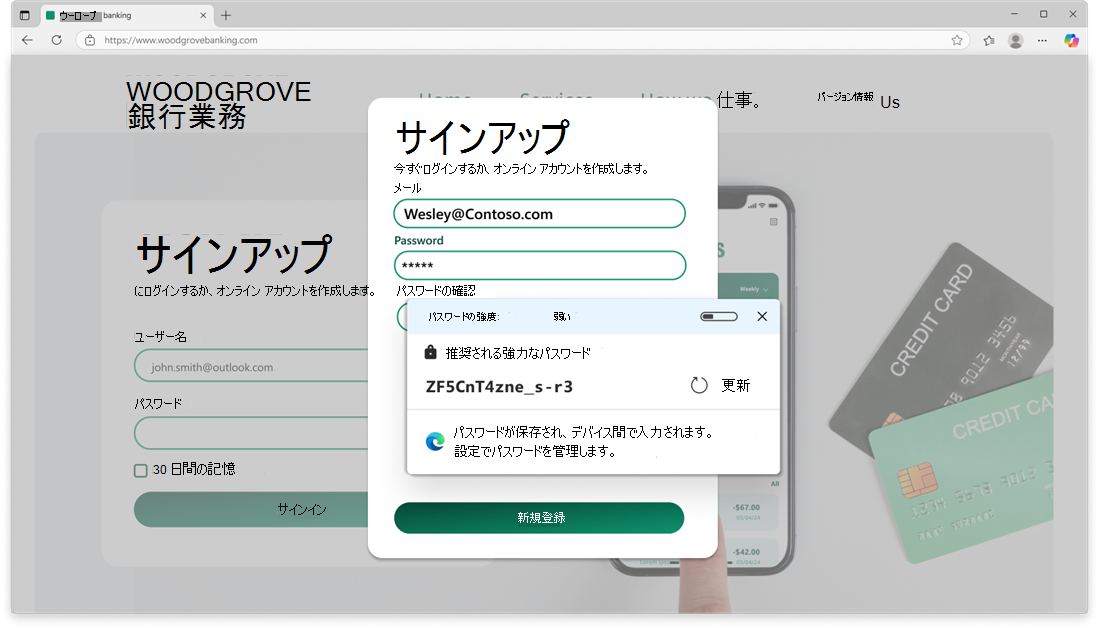パスワードのベスト プラクティスは、オンライン アカウントごとに強力な一意のパスワードを使用する方法を重視しています。 しかし、実際には、ほとんどの人がこれを維持するのが難しいと思います。 メモリと習慣的な動作に依存すると、多くの場合、複数のアカウントで再利用される単純なパスワードが使用され、セキュリティが危険にさらされます。
Microsoft Edgeのパスワード ジェネレーターは、ゲームチェンジャーです。 これを使用して、必要なたびに強力な一意のパスワード候補を自動的に生成します。 さらに、生成されたパスワードはブラウザーに自動的に保存され、サインインしているすべてのデバイスで入力されるため、覚える必要はありません。
パスワード ジェネレーターのしくみ
サインアップ フォームまたはパスワードの変更フィールドを含む Web ページを開くと、パスワード ジェネレーター Microsoft Edgeアクティブ化されます。 パスワード フィールドを選択すると、パスワード ジェネレーターによってドロップダウン メニューに強力なパスワードが表示されます。
注: Web サイトで想定どおりに動作する [パスワード ジェネレーター] ドロップダウンが見つからない場合は、パスワード フィールドを右クリックし、[ 強力なパスワードの提案] を選択します。パスワード ジェネレーターのドロップダウンが表示されます。
パスワード ジェネレーターには、独自の 強力なパスワード を作成する場合に備えて、パスワードの入力時の強度を示すリアルタイムのパスワード強度インジケーターも含まれています。
パスワード ジェネレーターをオンまたはオフにする
Microsoft Edge では、パスワード ジェネレーターが既定で有効になっています。 無効にする場合:
-
[設定] に移動し、[ パスワード ]> [設定] を >します。
注: [パスワードを保存するオファー] がオンになっていることを確認します。
-
トグル [ 強力なパスワードの提案] を無効にします。 この設定が表示されない場合は、[ その他の設定 ] セクションを展開してみてください。
お気に入りの Web サイトにパスワード ジェネレーターの提案が表示されない場合は、お知らせください。 [設定]、[ヘルプとフィードバック ] > [フィードバックの送信]> 選択して、フィードバックをお送りください。